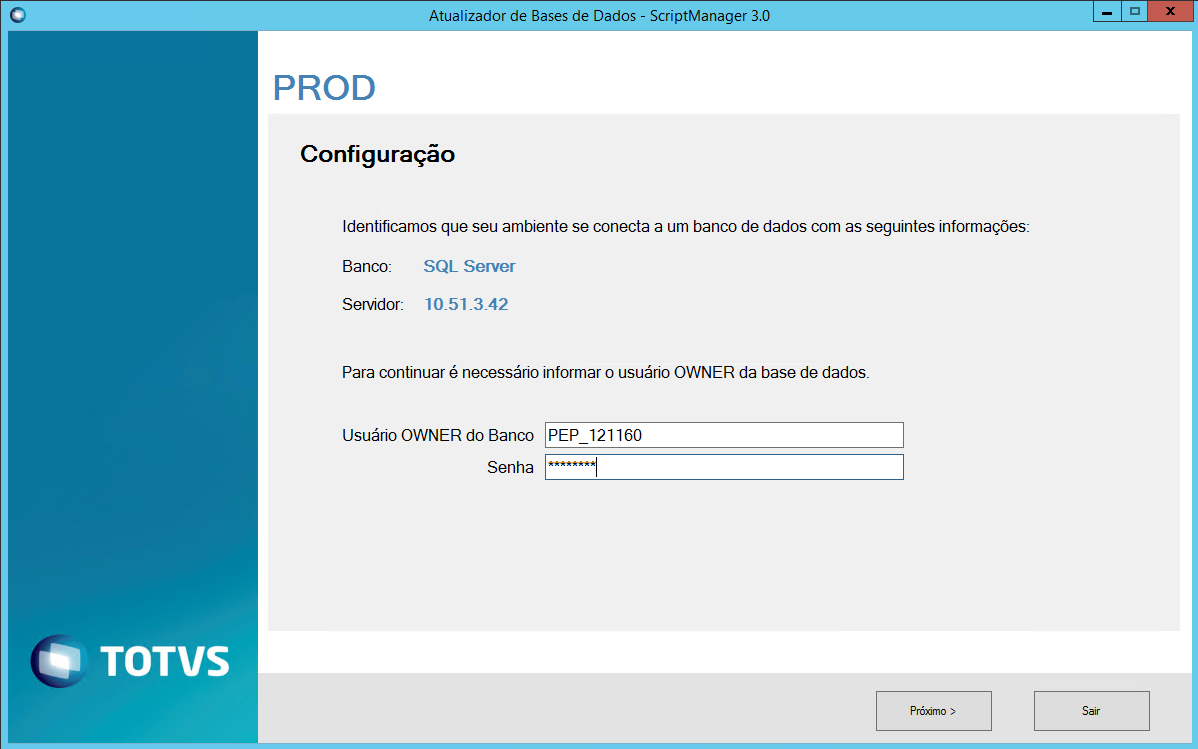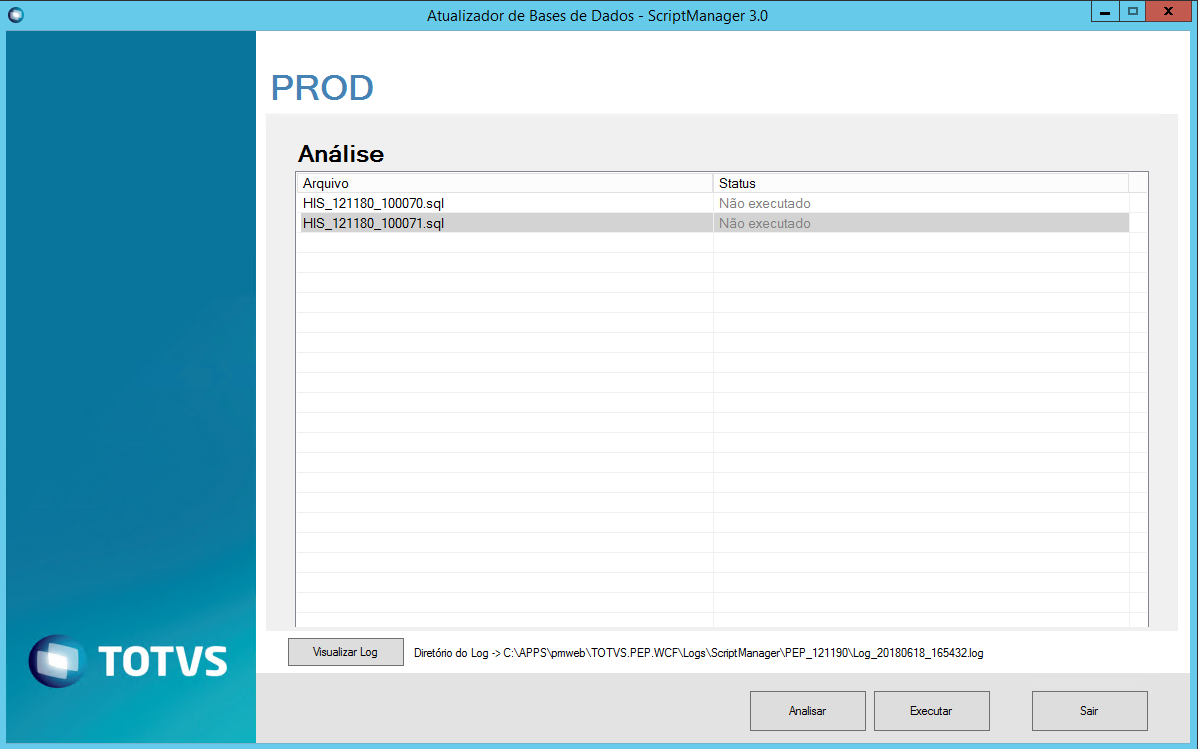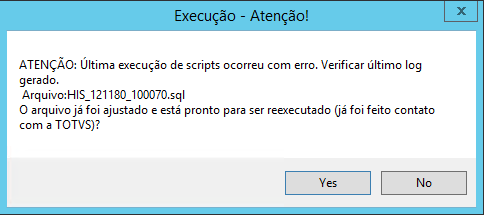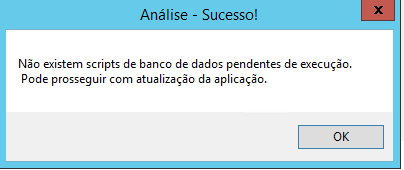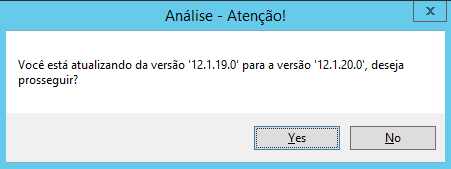Esse documento tem como objetivo demonstrar a utilização do programa Script Manager, que é o atualizador de banco de dados do PEP (Prontuário Eletrônico do Paciente) do segmento de saúde. Ele deverá ser utilizado em todas atualizações de versão desses produtos, seguindo o processo previamente definido.
Script Manager: O que é? Como funciona?
O Script Manager é um programa em formato desktop, que faz parte do pacote de ferramentas pra administração dos ambientes do PEP. Ele é o responsável por executar scripts de alteração de banco de dados nas atualizações dos softwares.
Sendo assim, o processo de atualização do PEP 2.0 contempla a utilização do ScriptManager de maneira obrigatória, caso contrário, o banco de dados não será atualizado e a aplicação poderá não funcionar corretamente.
Execução de scripts no banco de dados
Como o Script Manager funciona tanto em tecnologia Oracle quanto SQL Server, ele utiliza os comandos nativos de cada tecnologia para executar os scripts.
Em ambiente Oracle:
- Executável: SQLPLUS.exe
- Exemplo de comando: sqlplus [usuário]/[senha]@[server]/[instancia] [arquivo.sql]
- Geração de Output: Através do Spool
- Tratamento de Erros: Aborta script no primeiro erro encontrado
(Parâmetro WHENEVER SQLERROR EXIT SQL.SQLCODE configurado em cada arquivo SQL)
Em ambiente SQL Server:
- Executável: SQLCMD.exe
- Exemplo de comando: sqlcmd –S [connString] –U [usuário] –P [senha] –i [arquivo.sql] –o [arquivo.log]
- Geração de Output: Através do parâmetro “-o” do SQLCMD
- Tratamento de Erros: Aborta script no primeiro erro encontrado
(Parâmetro: “-b”)
Verificação de scripts pendentes no ambiente
Para identificar quais scripts estão faltando executar em um ambiente, o ScriptManager faz uma comparação entre o diretório “dbscripts”, dentro do pacote de atualização, e de uma tabela de controle do banco de dados.
Configuração para execução
O ScriptManager precisa do web.config do PEP para ser executado. Para ele achar esse arquivo, quando acontece a primeira execução do ScriptManager, ele solicita que o usuário cadastre uma "Variável de Ambiente", chamada: TOTVS.HealthCare_SM.
O nome do ambiente também deverá ser alterado para dar sequencia na execução:
Você deverá navegar entre as pastas para localizar a pasta de instalação. Esse exemplo é para instalação de PEPxRM, no drive C:\:
Esse caminho setado na variável de ambiente, também irá servir para orientação da pasta de criação dos logs de execução.
Modelagem do Banco de Dados
O Script Manager utiliza basicamente 2 tabelas:
- SYS138_UPDATE_DB – Tabela que guarda o histórico de execução de cada script;
- SYS025_VERSION – Tabela de controle de versão
Utilização da Ferramenta
Logs de Execução
A pasta aonde são salvos os logs é concatenada com a variável de ambiente. Nesse nosso exemplo, ele criará os logs no caminho: C:\APPS\PMWEB\TOTVS.PEP.WCF\Logs.
Cada log gerado, contém um cabeçalho com algumas informações como, data/hora da Execução, host de execução, usuário de execução, etc.
Esse cabeçalho poderá ajudar caso tenha algum problema na execução dos scripts. O Script Manager, na sua primeira execução, cria automaticamente uma pasta com o nome do usuário owner para fins de organização dos logs e possível reutilização do ScriptManager em mais de um ambiente.
Nomenclatura de Logs
Os logs são gerados com a data e hora no nome, concatenando com um sufixo de status final de execução do ScriptManager, para melhor visualização do diretório de logs:
- “NOSCRIPT” – Não havia nenhum script pendente;
- “OK” – Scripts pendentes executados sem erros;
- “NOTEXECUTED” – Havia scripts pendentes, porém não foram executados.
- “ERROR” – Ocorreu algum erro na execução
Inserção do OWNER do Banco de Dados
A credencial precisa ser do usuário Owner do sistema(EX.: PEP), ou seja, o usuário que possui permissão para criar e alterar objetos dentro do schema do banco de dados. É o usuário diferente do que a aplicação do PEP normalmente utilizam (usuário Consulta EX.: CONS_PEP).
Note que o preenchimento do banco de dados foi feito de forma automática. Ele pegou as informações do WEB.Config do PEP que definimos o caminho na primeira execução do Script Manager.
Análise de scripts pendentes
Ao clicar em “Próximo”, o Script Manager verificará se existem scripts pendentes de execução no ambiente conectado (baseado em uma comparação dos scripts do pacote de atualização no diretório “dbscripts” com a tabela da aplicação SYS138_UPDATE_DB.)
Executando scripts pendentes
Caso existam scripts pendentes de execução, eles aparecerão com status “Não executado”, como mostra imagem abaixo:
Ações:
- Verificar status de execução de cada script (“Não executado”).
- Pode-se clicar em cada um para abrir o script SQL no bloco de notas (OPCIONAL).
- Clicar em “Executar” para rodar todos os scripts pendentes de uma única vez;
- Confirmar realização de backup e execução de scripts;
- Verificar mensagem de execução e logs gerados nos diretórios configurados.
Mensagem: Confirmação de realização de backup
Mensagem: Confirmação de execução dos scripts.
Obs: Caso qualquer uma das mensagens seja respondida com “Não”, os scripts não são executados.
Erros na execução de scripts
Caso dê algum tipo de erro na execução dos scripts, o sistema mostra mensagem de erro abaixo e gera log com sufixo “ERROR” no diretório configurado.
Ações:
- Clicar em “OK”;
- Verificar logs e identificar o script e o motivo do erro(EX.: Chave violada, TableSpace não encontrada, etc.);
- Entrar em contato com a TOTVS e aguardar solução técnica;
- Se o script for corrigido, pode ser salvo na pasta “dbscripts“ do PEP;
- Reexecutar Script Manager;
- Ao abrir novamente Script Manager aparece mensagem informando que última execução gerou erro de script e questiona se já foi feito contato com a TOTVS e se o script já foi ajustado:
- Sim – Executa scripts automaticamente
- Não – Aborta Execução (Necessário clicar em “Analisar” para habilitar botão “Executar” novamente);
Quando não houver scripts pendentes
Prosseguir com atualização da aplicação.
Saindo sem executar os scripts pendentes
Quando houverem scripts pendentes e o Script Manager for fechado antes de executá-los, irá aparecer a mensagem a seguir solicitando a confirmação da saída sem execução de scripts pendentes. Também será informado no log de execução quais os scripts que não foram executados.
Migração de versão
Para migração de versão, a mensagem abaixo será apresentada no momento da validação da conexão:
Os passos seguintes são os mesmos das execuções demonstradas acima.